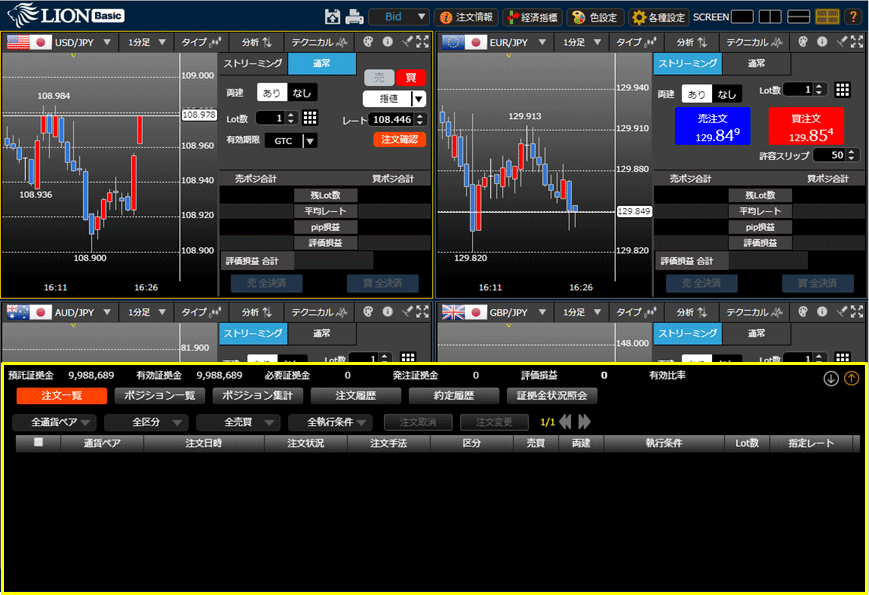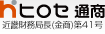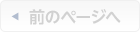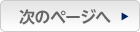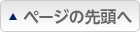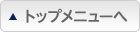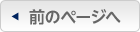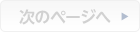指値・逆指値・トレール注文を変更、取消したい。
1.成立前の指値や逆指値等の注文は、変更や取消をすることができます。
画面右下の をクリックします。
をクリックします。
画面右下の
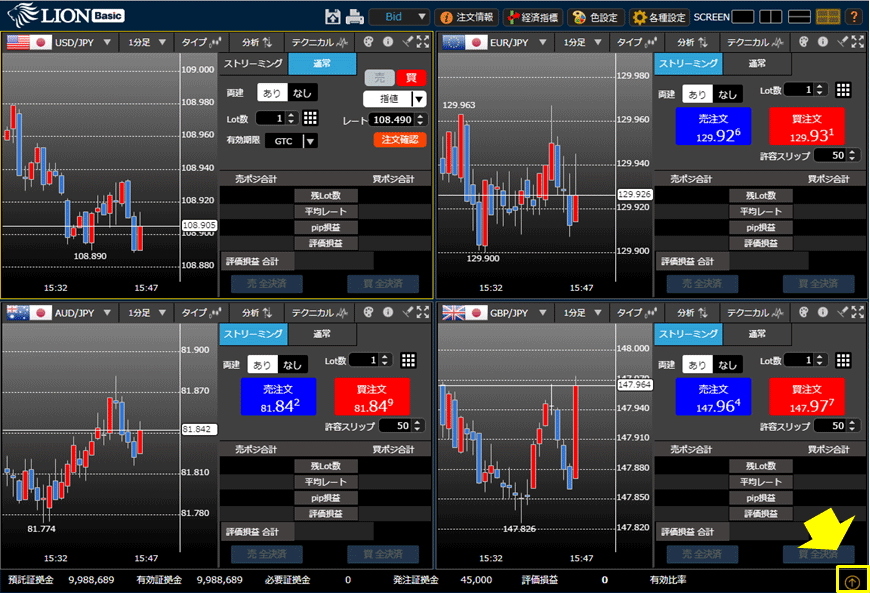
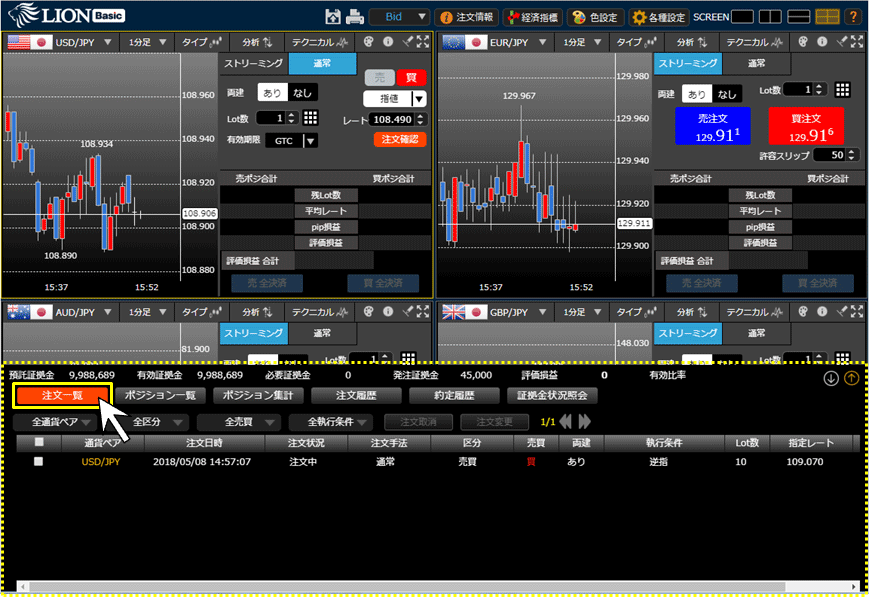
3.注文の変更方法
変更したい注文の左端に表示されているチェックボックスをクリックし、チェックを入れます。
変更したい注文の左端に表示されているチェックボックスをクリックし、チェックを入れます。
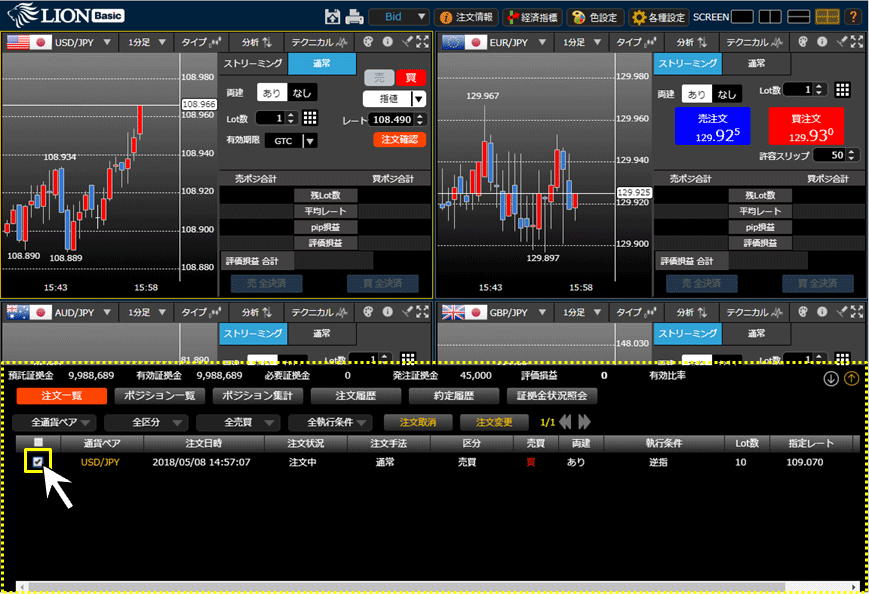
4.【注文変更】ボタンをクリックします。
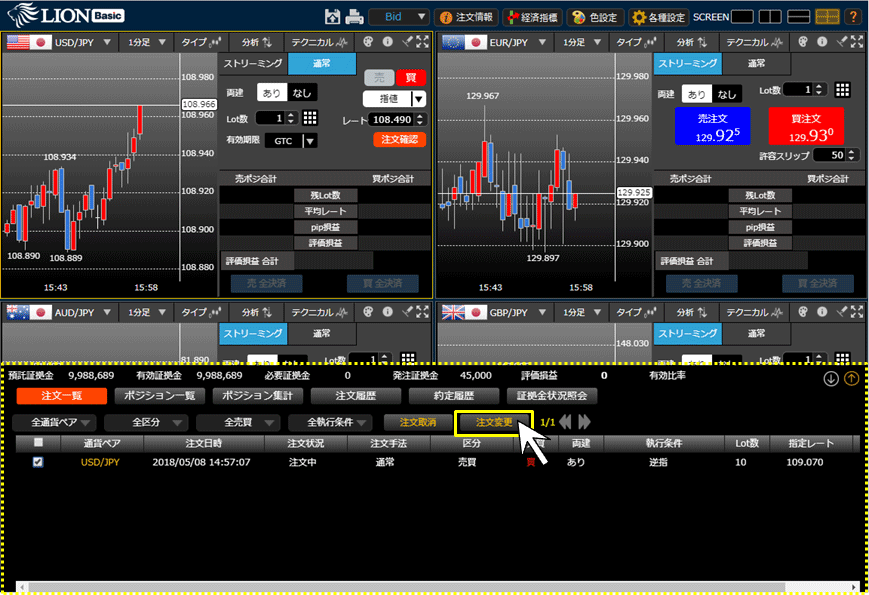
5.【注文変更】画面が表示されます。
【Lot数】、【レート】、【有効期限】のうち、変更したい項目を設定します。ここでは、【Lot数】を変更します。
※【執行条件】などを変更したい場合は注文の取消を行い、再度注文を入れ直してください。
【Lot数】、【レート】、【有効期限】のうち、変更したい項目を設定します。ここでは、【Lot数】を変更します。
※【執行条件】などを変更したい場合は注文の取消を行い、再度注文を入れ直してください。
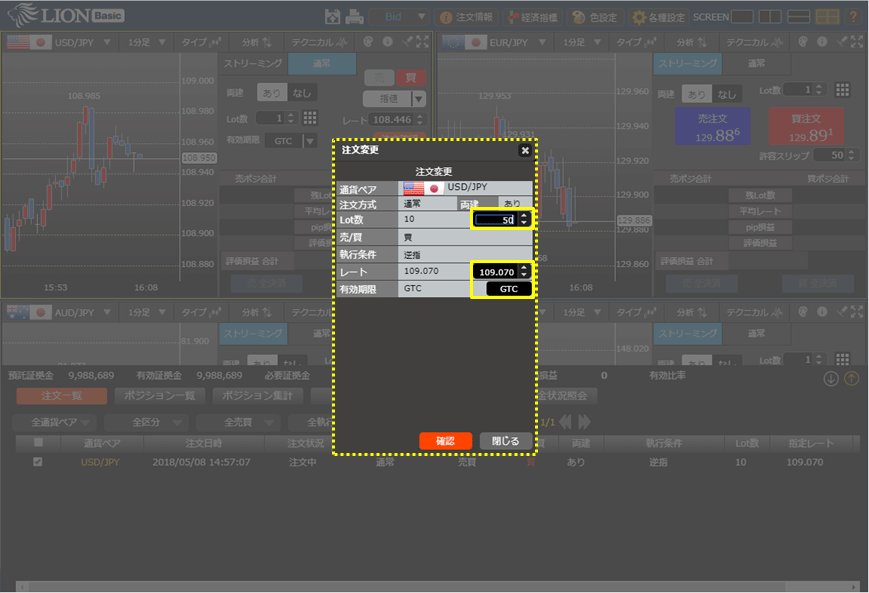
6.【確認】ボタンをクリックします。
※注文変更の確認画面を「非表示」に設定している場合は【確認】が【変更】になり、確認画面は表示されずに変更内容が反映されます。
※注文変更の確認画面を「非表示」に設定している場合は【確認】が【変更】になり、確認画面は表示されずに変更内容が反映されます。
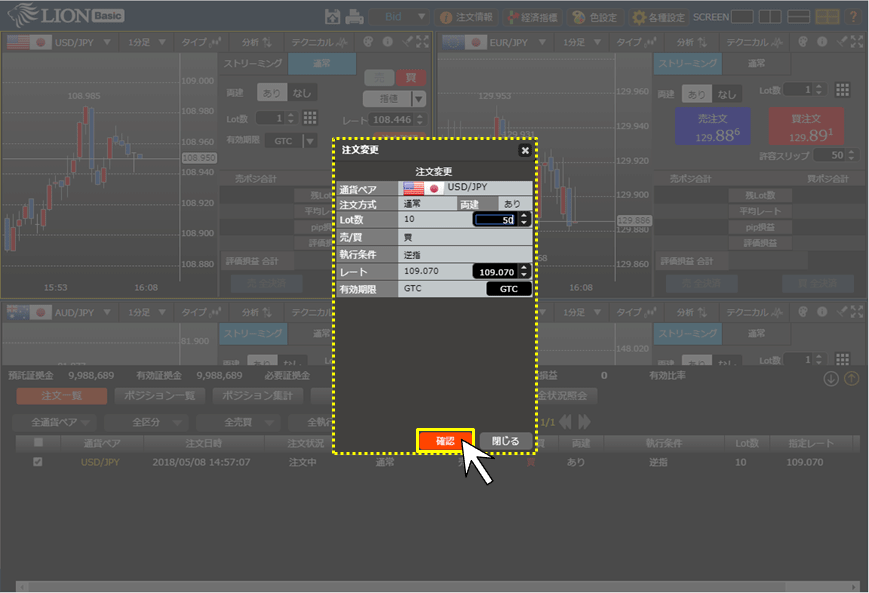
7.確認画面が表示されます。
表示されている変更内容に問題がなければ、【変更】ボタンをクリックします。
表示されている変更内容に問題がなければ、【変更】ボタンをクリックします。
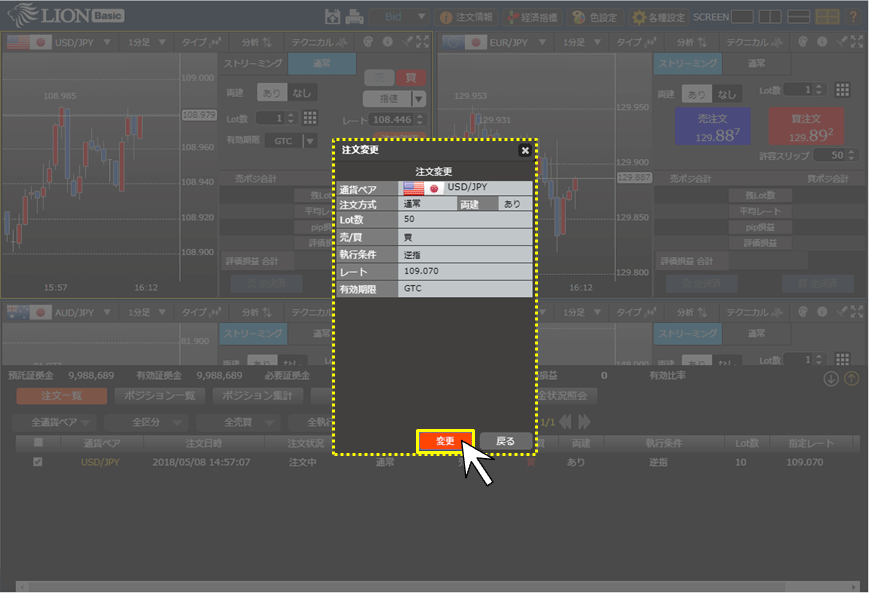
8.画面右下に注文変更受付メッセージが表示されますので、 でメッセージを閉じます。
でメッセージを閉じます。
※注文・約定受付メッセージの設定を「非表示」にした場合は、表示されません。
※注文・約定受付メッセージの設定を「非表示」にした場合は、表示されません。
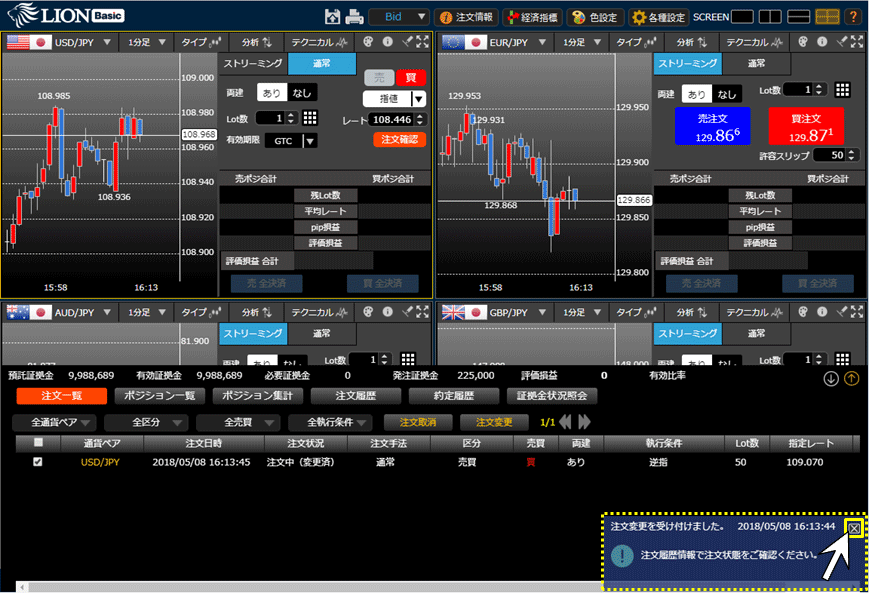
9.注文の変更が完了しました。注文内容が更新されない場合は、必ず【注文履歴】でご確認ください。
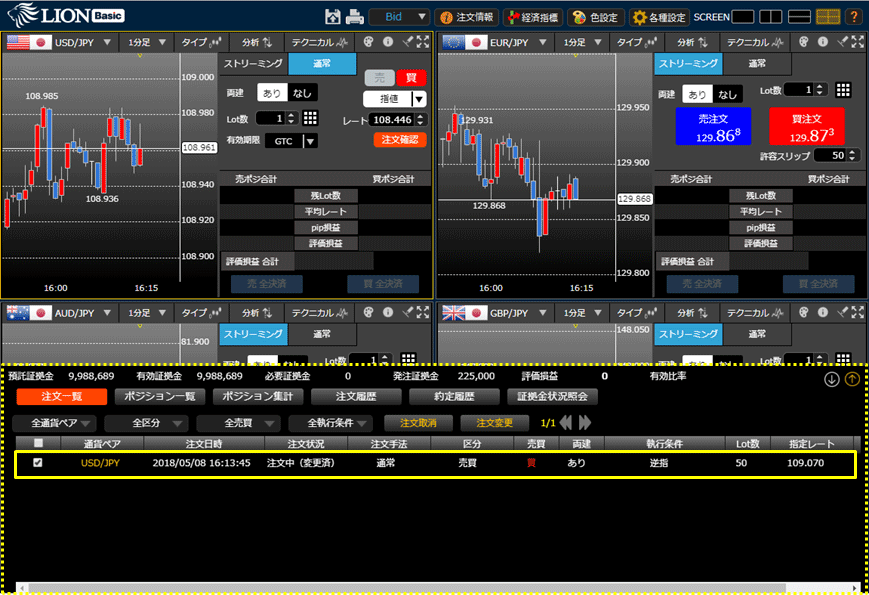
10.注文取消の方法
取消したい注文の左端にあるチェックボックスをクリックし、チェックを入れます。
取消したい注文の左端にあるチェックボックスをクリックし、チェックを入れます。
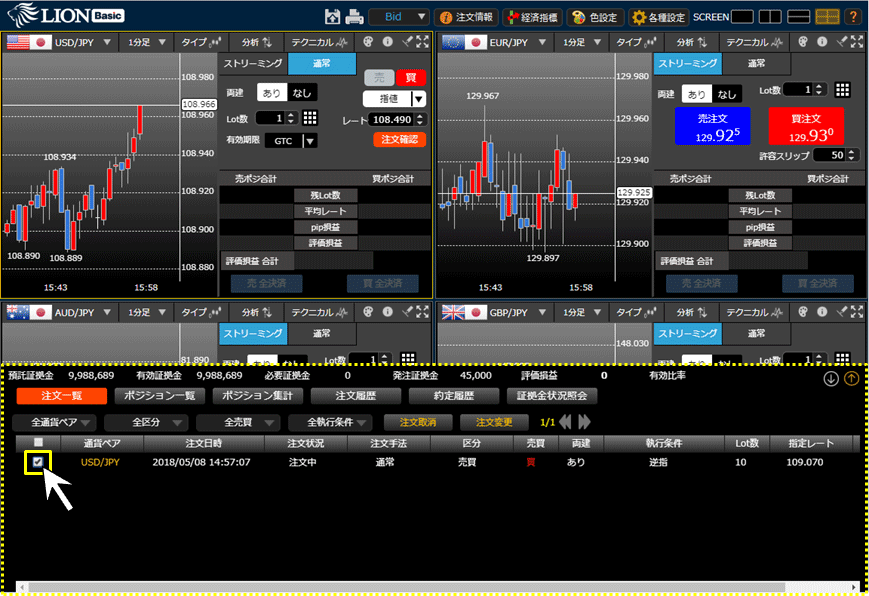
11.【注文取消】ボタンをクリックします。
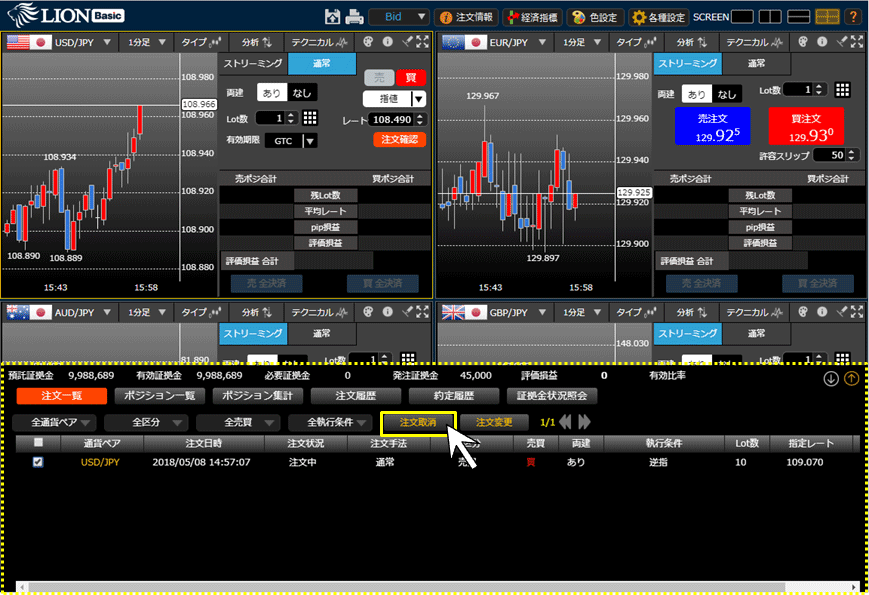
12.【注文取消】画面が表示されますので、【OK】ボタンをクリックします。
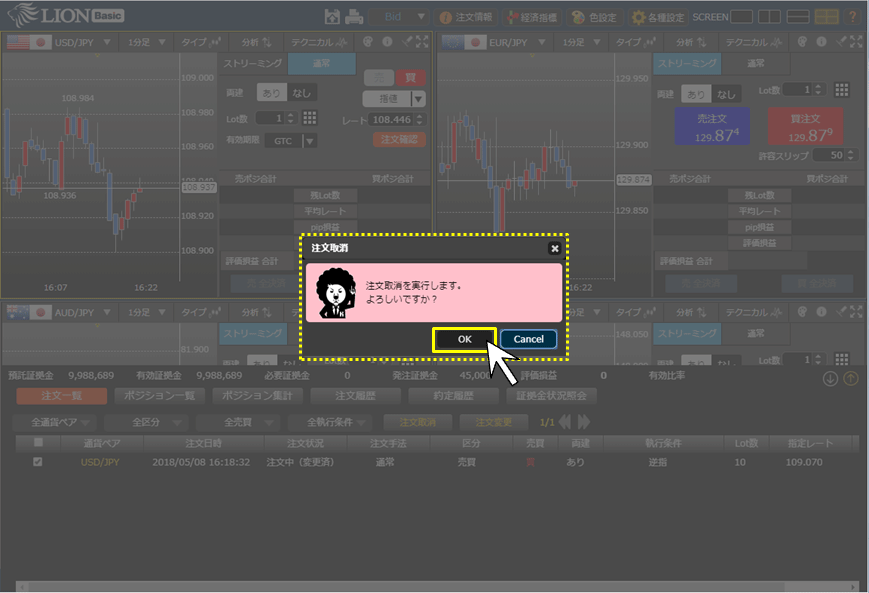
13.画面右下に注文取消受付メッセージが表示されますので、 でメッセージを閉じます。
でメッセージを閉じます。
※注文・約定受付メッセージの設定を「非表示」にした場合は、表示されません。
※注文・約定受付メッセージの設定を「非表示」にした場合は、表示されません。
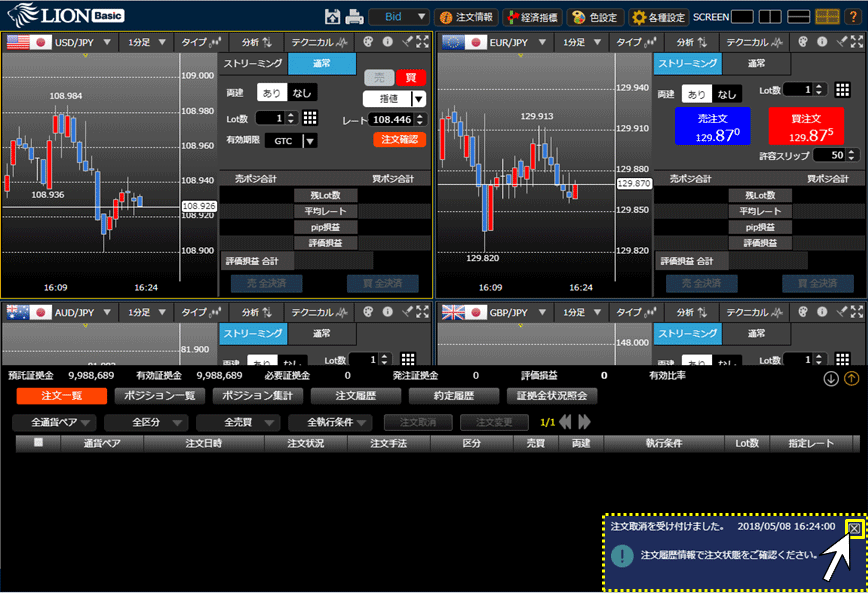
14.注文の取消が完了しました。
取消した注文の表示が消えない場合は、必ず【注文履歴】をご確認ください。
取消した注文の表示が消えない場合は、必ず【注文履歴】をご確認ください。